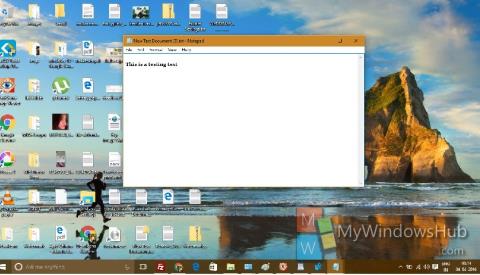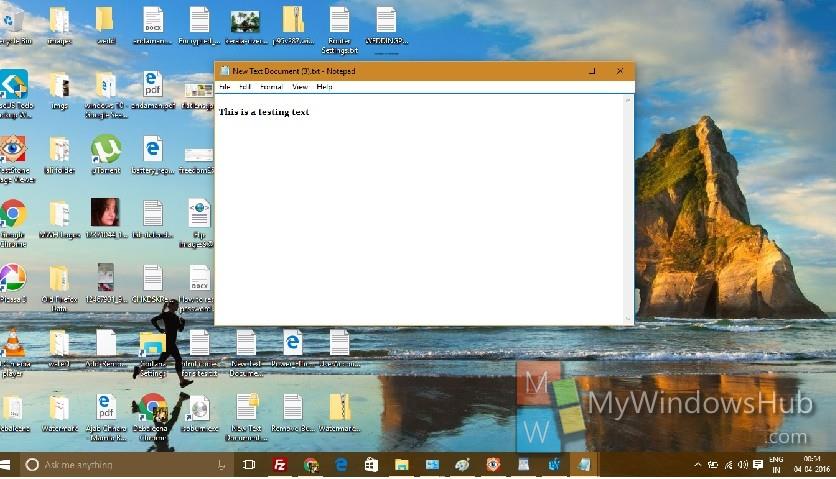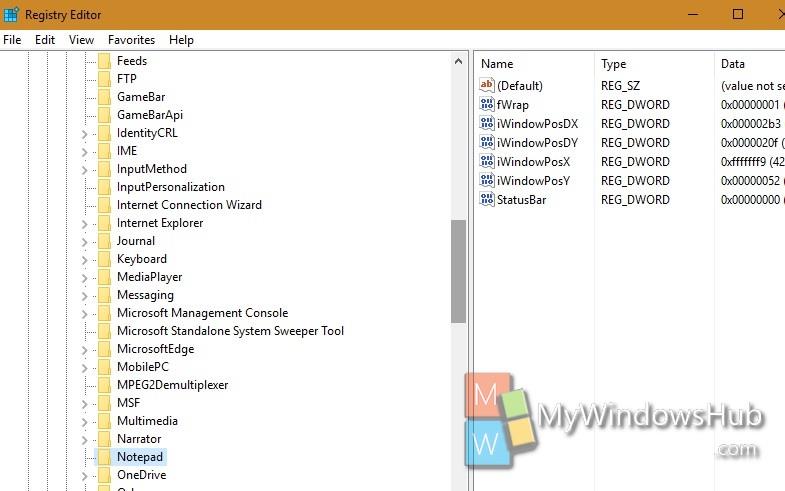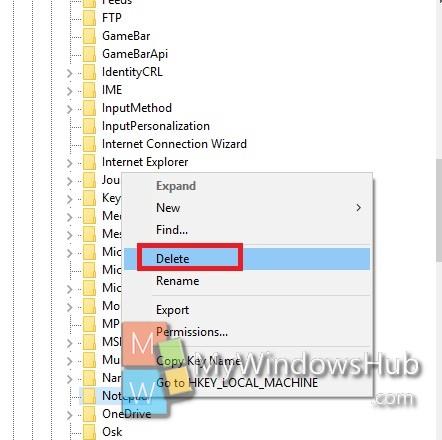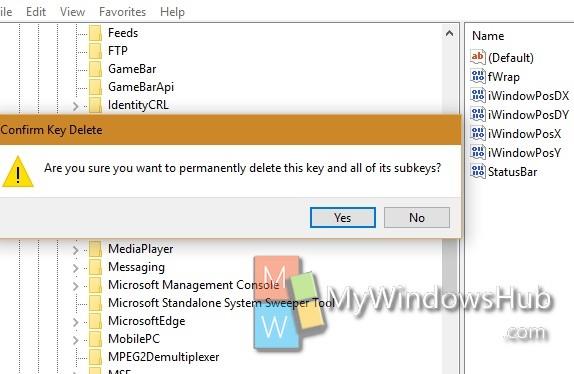Το Notepad είναι μια από τις πιο χρησιμοποιούμενες εφαρμογές στο λειτουργικό σύστημα Windows. Κατά τη χρήση, η γραμματοσειρά στο Σημειωματάριο αλλάζει, έχει σφάλματα, αλλάζει το μέγεθος του παραθύρου του Σημειωματάριου και ορισμένα άλλα σφάλματα. Επομένως, για να διορθώσετε το σφάλμα, πρέπει να επαναφέρετε το Σημειωματάριο στην αρχική του κατάσταση προεπιλεγμένης ρύθμισης.
Στο παρακάτω άρθρο, το Wiki.SpaceDesktop θα σας καθοδηγήσει πώς να επαναφέρετε το Σημειωματάριο στην αρχική του κατάσταση προεπιλεγμένης ρύθμισης.
Επαναφέρετε το Σημειωματάριο στην αρχική προεπιλεγμένη ρύθμιση στα Windows 10
1. Πρώτα κλείστε όλα τα ανοιχτά αρχεία Σημειωματάριο στον υπολογιστή σας.
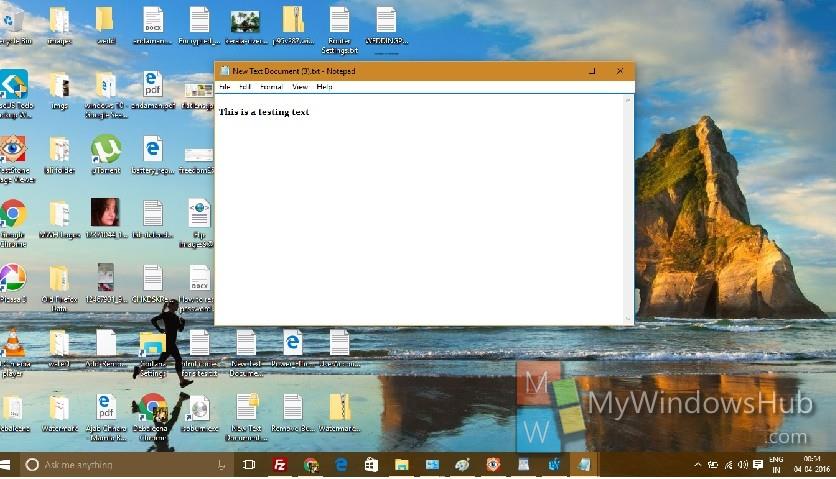
2. Πατήστε το συνδυασμό πλήκτρων Windows + R για να ανοίξετε το παράθυρο Εκτέλεση. Στη συνέχεια, πληκτρολογήστε regedit εκεί και πατήστε Enter για να ανοίξετε το παράθυρο του Επεξεργαστή Μητρώου.
3. Στο παράθυρο του Επεξεργαστή Μητρώου, μεταβείτε στο κλειδί όπως φαίνεται παρακάτω:
HKEY_CURRENT_USER\Software\Microsoft\Notepad
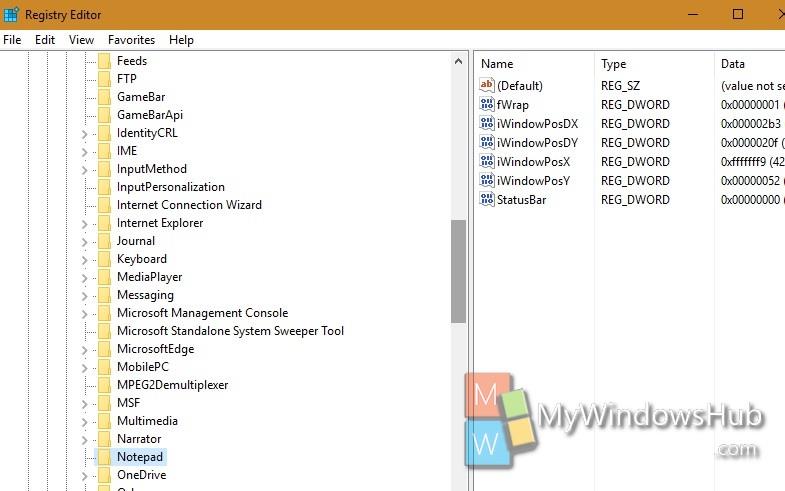
4. Επιλέξτε το πλήκτρο Σημειωματάριο , κάντε δεξί κλικ πάνω του και επιλέξτε Διαγραφή .
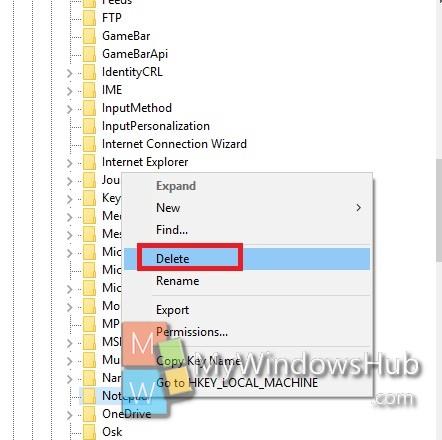
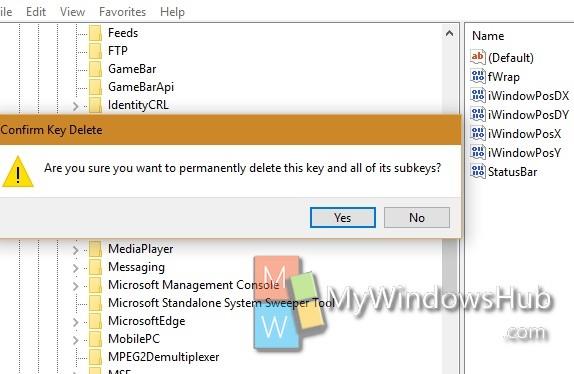
5. Μόλις ολοκληρωθεί, κλείστε το παράθυρο του Επεξεργαστή Μητρώου και ανοίξτε ξανά το Σημειωματάριο. Αυτή η διαδικασία θα επαναφέρει το Σημειωματάριο στην αρχική του προεπιλεγμένη ρύθμιση.
Ανατρέξτε σε μερικά ακόμη άρθρα παρακάτω:
- Πώς να δημιουργήσετε μια μπλε οθόνη θανάτου (BSOD) για να "φάρσας" τους φίλους σου
Καλή τύχη!